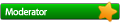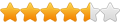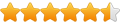Doordat de computer wel heel traag begon te worden, heb ik gisteren de PC opnieuw geïnstalleerd.
Tijdens de eerste installatie heb ik gewoon Linux, volgens het keuzemenu, geïnstalleerd. De tweede harde schijf werd niet automatisch aangekoppeld, maar via 'bestanden' koppelde die ook goed aan. Het probleem was, dat ik nu een mapje ´Robert' en 'Timeshift' (zelf zo ingesteld) op de tweede schijf had staan, maar ik had helemaal geen toegangsrechten.
Daarna heb ik de installatie opnieuw uitgevoerd, maar deze keer via de optie 'Iets anders'. Daarbij heb ik mijn SSD als bootschijf en de HDD als data schijf geïnstalleerd.
Na de installatie was de computer wel wat sneller, maar al mijn oude bestanden bleken nog op de computer te staan. Maar ik moest wel Google Chrome, GIMP etc. weer opnieuw installeren. De installatie is dus kennelijk wel uitgevoerd, maar niet volgens mijn verwachting. Want ik had verwacht dat mijn tweede schijf helemaal leeg zou zijn.
Ik heb eigenlijk twee vragen nu:
- Kan ik normaal met mijn huidige installatie blijven werken?
- Welke stappen moet ik in het installatiemenu volgen, om een schone installatie te krijgen (dus dat ook de tweede schijf met installeren volledig wordt gewist)